Przeglądarki mają podstawowy menedżer pobierania, który potrafipobierać pliki i skanować je w poszukiwaniu szkodliwych treści. W porównaniu z aplikacjami do zarządzania pulpitem menedżer pobierania przeglądarki nie ma żadnych funkcji. Ma niewiele do zaoferowania oprócz interfejsu. Firefox pozwala wznowić nieudane pobieranie, ale Chrome nie. Jeśli używasz Chrome do pobierania plików, ale nie chcesz, aby zmniejszał całą przepustowość, możesz skorzystać z małej sztuczki w narzędziach dla programistów internetowych, aby ograniczyć prędkość pobierania w Chrome.
Ogranicz prędkość pobierania
Ta metoda nie ma skutków ubocznych i nic nie mana stałe, aby nie dopuścić do przerwania pracy, warto utworzyć osobny profil Chrome i pobierać przez niego pliki, jeśli chcesz ograniczyć prędkość pobierania.
Otwórz nową kartę w Chrome i naciśnij klawisz F12. Spowoduje to otwarcie narzędzi programistycznych. Wybierz kartę Sieć.

W drugim rzędzie opcji kliknij mały przyciskmenu obok „Online”. Lista rozwijana zawiera dwie wstępnie ustawione prędkości; szybkie 3G i wolne 3G. Są one do celów testowych, więc prawdopodobnie nie zrobią tego za Ciebie. Musisz utworzyć niestandardowy profil dławienia sieci. Aby to zrobić, kliknij opcję Dodaj w tym samym menu.
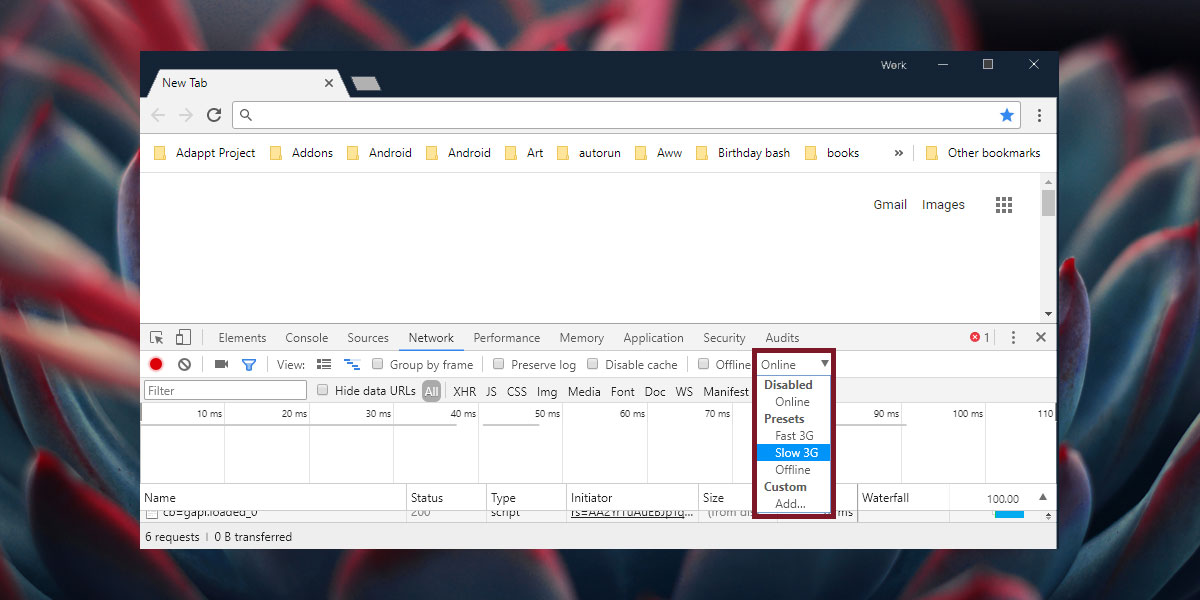
Spowoduje to otwarcie nowego panelu o nazwie Profile dławienia sieci. Będzie pusty. Kliknij przycisk „Dodaj profil niestandardowy…”.
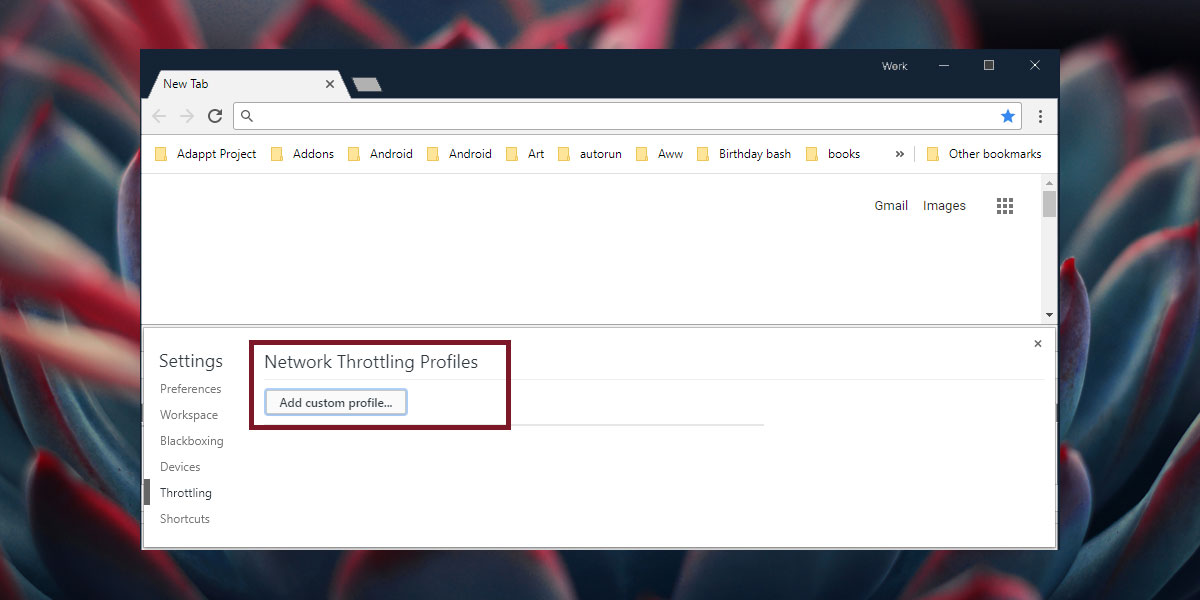
Nadaj swojemu profilowi niestandardowemu nazwę i wprowadźmaksymalna prędkość pobierania i wysyłania, którą chcesz zezwolić na bieżącą kartę Chrome. Możesz pozostawić puste pola Przesyłanie i Opóźnienie i po prostu wprowadzić prędkość pobierania w kb / s. Kliknij Dodaj.
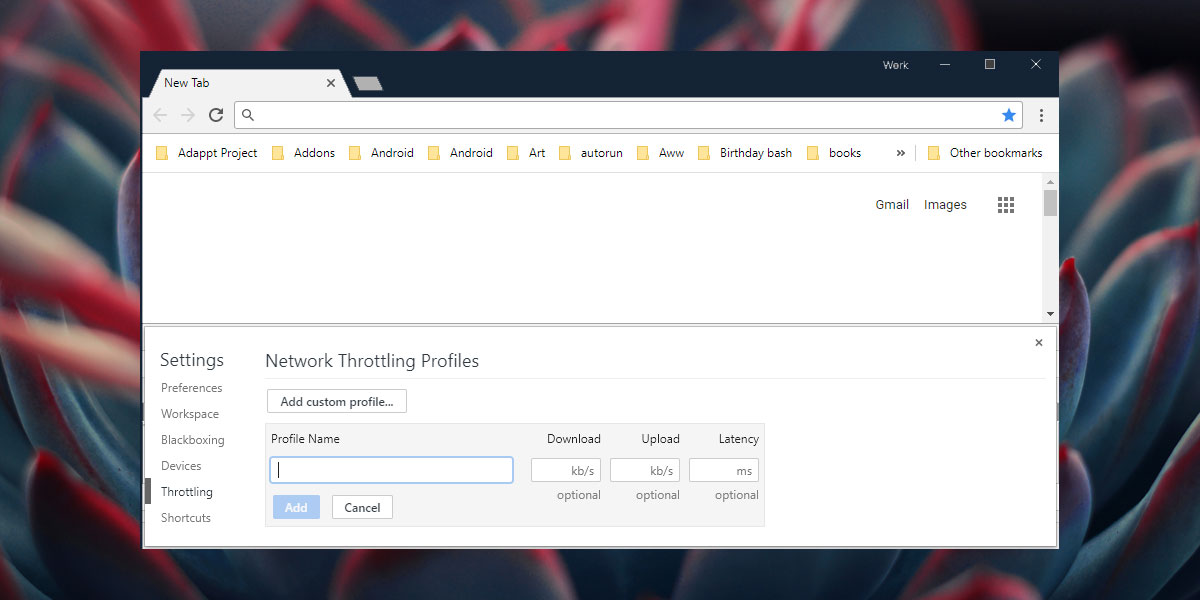
Zamknij panel i wróć do karty Sieć. Ponownie kliknij menu obok Online i wybierz z menu nowy profil dławienia sieci. Następnie rozpocznij pobieranie, a prędkość będzie ograniczona zgodnie z utworzonym profilem.
Wyłącz profil dławienia sieci
Po zakończeniu możesz wyłączyć siećprofil dławiący na jeden z dwóch sposobów; po prostu zamknij kartę. Inne karty nie odziedziczą tego samego profilu sieciowego. Alternatywnie, jeśli nie chcesz zamykać karty, po prostu kliknij menu obok bieżącego profilu sieci i wybierz z menu opcję „Online”, aby przywrócić normalną prędkość pobierania.
Profil dławienia sieci działa na zakładcei nie dotyczy wszystkich kart ani całego okna Chrome. Najlepiej byłoby ograniczyć prędkość pobierania na jednej karcie i kontynuować normalną pracę w innej karcie lub oknie. Możesz jednak przypadkowo zamknąć kartę lub spróbować w niej przeglądać, co przy ograniczonej prędkości pobierania będzie działać wolno. Dlatego warto to zrobić w osobnym profilu Chrome.













Komentarze